2022微信撤回的图片怎么恢复 怎样恢复被撤回的图片
更新时间:2023-11-04 10:03:33作者:yang
2022微信撤回的图片怎么恢复,微信是目前最流行的社交媒体之一,让我们可以轻松地与亲朋好友保持联系,有时候我们可能会意外地撤回一些重要的图片,这给我们带来了困扰。幸运的是针对2022年微信撤回的图片,我们有一些方法可以恢复被撤回的图片。在本文中我们将介绍一些有效的方法,帮助您解决这个问题。无论是因为误操作还是其他原因,我们都可以通过一些简单的步骤来恢复我们所需要的图片。让我们一起来看看吧!
方法如下:
1.图片撤回
跟好友用微信聊天时,好友把发送过来的图片撤回。
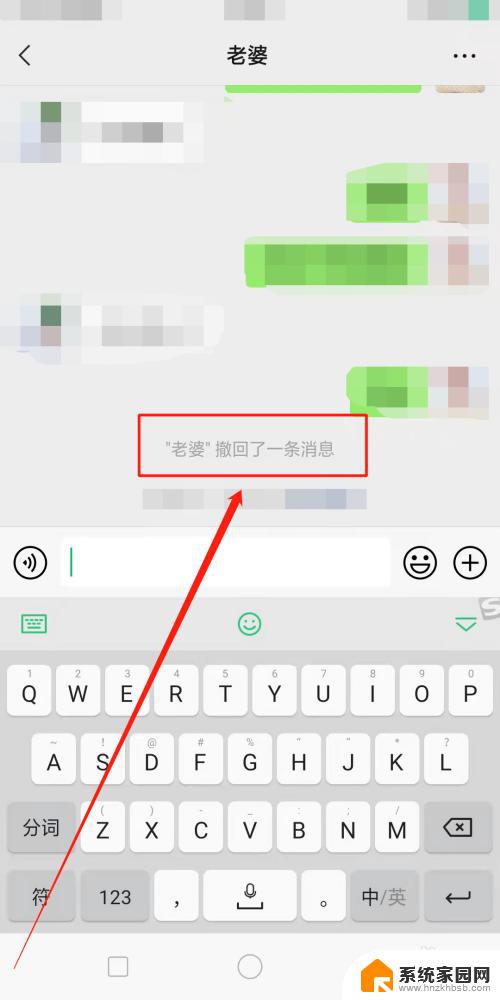
2.进入设置
返回微信主界面,点击“我”,选择设置进入。

3.选择通用
进入设置界面后,选择通用点击进入。
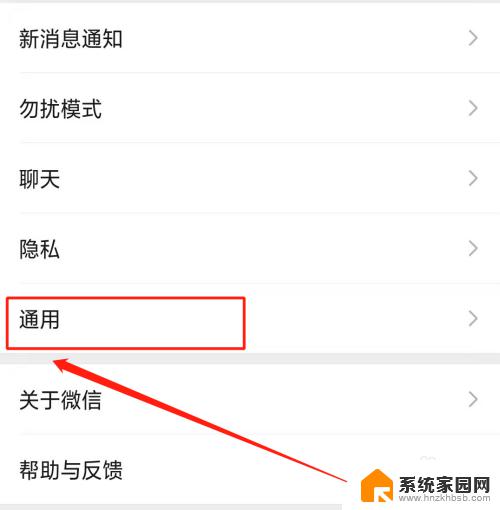
4.选择微信储存空间
进入通用界面后,点击微信储存空间进入。
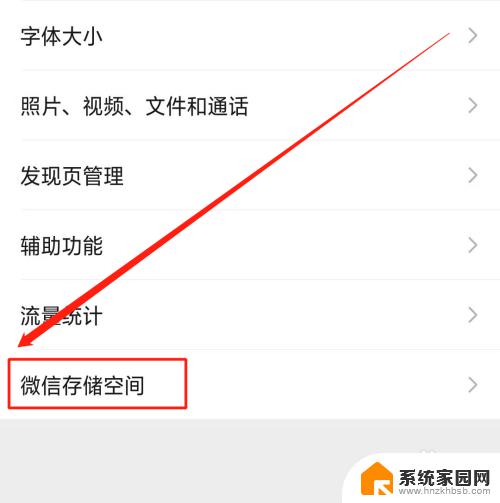
5.扫描存储空间
进入微信储存空间界面后,自动扫描内存。扫描完成后点击管理进入。
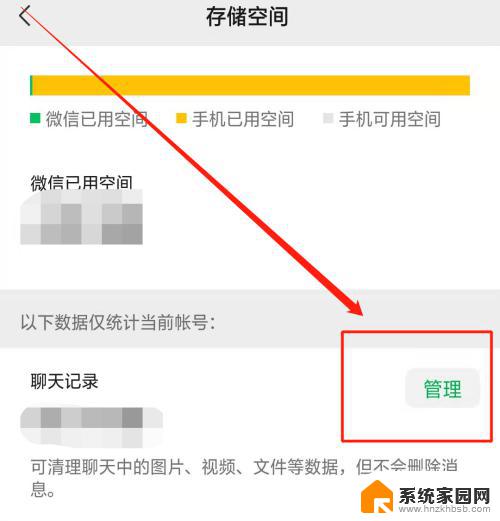
6.选择微信好友
进入微信好友界面后,找到前面聊天并撤回图片的好友。点击进入。
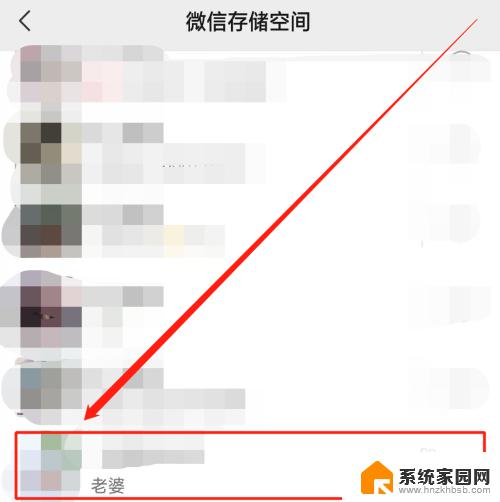
7.查询撤回图片
进入与好友聊天数据内找到撤回去的图片,点击保存。恢复撤回图片完成。
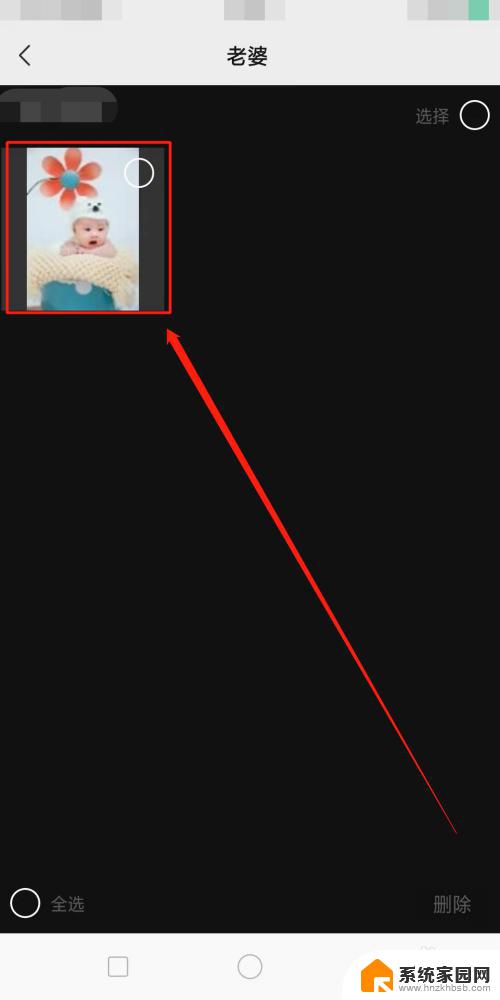
以上就是2022微信撤回的图片怎么恢复的全部内容,如果您遇到此类情况,可以根据本文提供的操作步骤进行快速解决,方法简单易行,一步到位。
2022微信撤回的图片怎么恢复 怎样恢复被撤回的图片相关教程
- 微信撤回信息怎么样恢复 如何恢复被撤回的微信消息
- 如何看到撤回的图片 微信被撤回的图片怎么找回
- 微信电脑版撤回的图片在哪里 怎样查看别人撤回的微信图片
- 撤回的快捷键以及恢复的快捷键 撤回键是ctrl加什么
- 微信怎么设置对方发消息不显示 微信撤回的图片怎么查看
- 卸载后的软件怎样再回复 被误删的软件怎么恢复
- 微信中的文件已过期或已被清理怎么恢复 怎样恢复被清理的微信文件
- 怎么样恢复删掉的微信好友 恢复已删除的微信好友
- 电脑微信不能发图片是怎么回事 电脑微信发送图片失败怎么修复
- 微信视频号注销了怎么恢复 微信被锁定了怎么恢复
- whatsapp显示日期不正确 whatapp手机时间不准怎么办
- 怎么关掉键盘声音 电脑键盘按键声音怎么调节
- 蓝牙耳机通话有电流声如何处理 蓝牙耳机听到电流声怎么处理
- 电脑屏幕发灰 笔记本电脑屏幕颜色调整方法
- 电话怎么设置自动重拨 手机通话中断后自动重拨设置教程
- 怎么显示隐藏的app 苹果手机应用隐藏教程
电脑教程推荐